Извлечение атрибутов блока
Клавиша Next закрывает диалоговое окно Use Template и открывает следующее диалоговое окно Select Attributes (рис. 6.10), с помощью которого можно выбрать необходимые блоки и атрибуты.
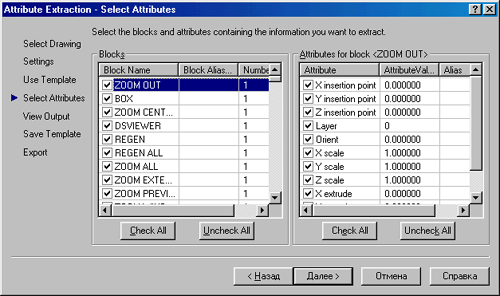
Рис. 6.10. Извлечение информации из атрибутов блока: диалоговое окно Select Attributes
Окно содержит две панели.
Панель Blocks управляет отбором блоков. Панель содержит список и две кнопки.
- Список содержит перечень выбранных блоков, в котором указано имя блока, его псевдоним и количество таких блоков в чертеже.
- Кнопки Select All, Clear All позволяют установить или снять одновременно все флажки выбора.
Панель Attributes for Block управляет отбором атрибутов блоков. Панель содержит список и две кнопки.
- Список содержит перечень выбранных атрибутов блока, в котором указано имя атрибута, его значение и псевдоним.
- Кнопки Select All, Clear All позволяют установить или снять одновременно все флажки выбора.
Клавиша Next закрывает диалоговое окно Select Attributes и открывает следующее диалоговое окно View Output (рис. 6.11), с помощью которого можно выбрать необходимые блоки и атрибуты.
Окно содержит панель и две кнопки.
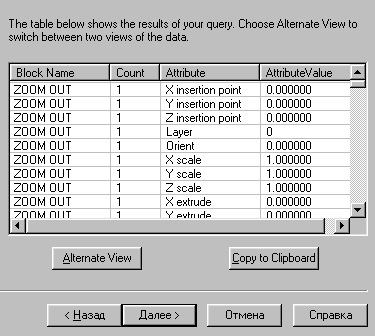
Рис. 6.11. Извлечение информации из атрибутов блока: диалоговое окно View Output
